本教程將指導您使用Smart Access Gateway雙機直掛組網的方式並配置OSPF動態路由,將線下總部接入阿里雲。
背景資訊
本教程以下圖所示的本網架構為例。三層交換器下聯兩台二層交換器,本地用戶端和伺服器通過二層交換器接入,兩台Smart Access Gateway直掛到三層交換器上互為備份將本地分區接入阿里雲。
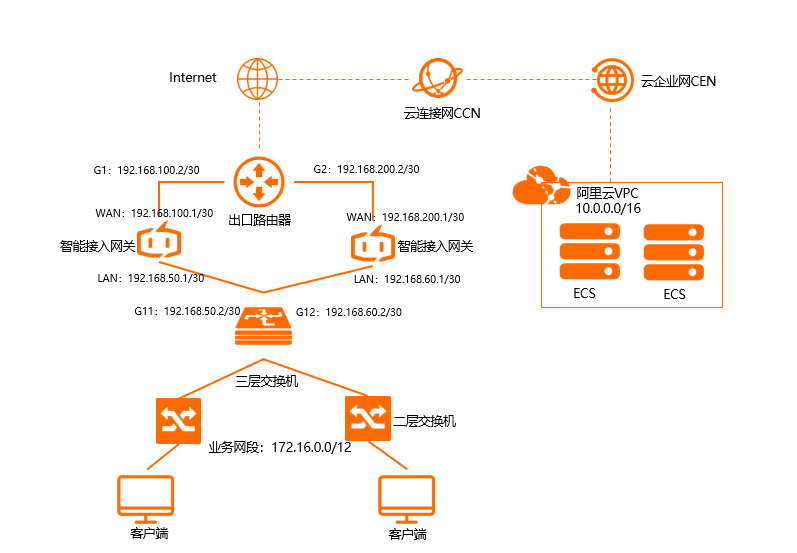
前提條件
您已經建立阿里雲北京VPC。具體操作,請參見建立和管理專用網路。
您已經建立雲企業網,且雲企業網已經綁定阿里雲北京VPC。具體操作,請參見建立雲企業網執行個體。
網段規劃
以下為本情境網段規劃樣本值,如您需要自行規劃網段,請確保需要互連的網段不能衝突。
專案 | IP地址 |
阿里雲北京VPC網段 | 10.0.0.0/16 |
出口路由器地址 | 連接埠G1:192.168.100.2/30 |
連接埠G2:192.168.200.2/30 | |
Smart Access Gateway1 |
|
Smart Access Gateway2 |
|
三層交換器 |
|
本地機構 | 172.16.0.0/12 |
步驟一:購買Smart Access Gateway
您在Smart Access Gateway管理主控台購買裝置後,阿里雲會將Smart Access Gateway裝置寄送給您,並建立一個Smart Access Gateway執行個體方便您管理網路設定。
在左側導覽列,單擊Smart Access Gateway。
在Smart Access Gateway頁面,選擇。
根據以下資訊配置Smart Access Gateway裝置資訊,然後單擊立即購買。
地區:Smart Access Gateway使用地區。本樣本選擇中國內地。
執行個體類型:選擇Smart Access Gateway裝置規格。本樣本選擇SAG-1000。
已有SAG硬體:選擇是否已有Smart Access Gateway硬體裝置。本樣本選擇否。
版本:Smart Access Gateway裝置版本。本樣本使用預設標準版。
購買數量:Smart Access Gateway裝置購買數量。本樣本選擇2。
地區:Smart Access Gateway使用的頻寬地區。該地區類型和Smart Access Gateway裝置使用地區保持一致,且無法修改。
執行個體名稱:Smart Access Gateway執行個體名稱。
名稱長度為2~128個字元,以大小寫字母或中文開頭,可包含數字、半形句號(.)、短劃線(-)和底線(_)。
頻寬峰值:選擇通訊網路的頻寬峰值。本樣本選擇30 Mbps。
購買時間長度:選擇購買時間長度。
確認訂單資訊,然後單擊購買。
在彈出的收貨地址對話方塊,填寫網關裝置的收貨地址,然後單擊立即購買。
在彈出的支付頁面,選擇支付方式,然後完成支付。
您可以在Smart Access Gateway執行個體頁面查看是否下單成功。Smart Access Gateway裝置會在下單後兩個工作日內發貨。您可以根據以下操作步驟查看物流狀態。
在Smart Access Gateway頁面,找到目標Smart Access Gateway執行個體。
在操作列選擇
 >查看物流資訊。
>查看物流資訊。在訂單查詢面板查看物流資訊。

步驟二:啟用綁定Smart Access Gateway裝置
收到網關裝置後,請檢查裝置配件是否完整。更多資訊,請參見SAG-1000裝置說明。
在Smart Access Gateway頁面,找到目標執行個體ID。
單擊操作列下的啟用。
單擊目標執行個體ID,在Smart Access Gateway執行個體詳情頁面,單擊裝置管理頁簽,輸入Smart Access Gateway裝置序號。
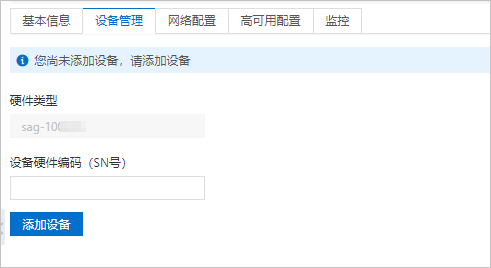
單擊添加裝置。
重複同樣的步驟,將第二台Smart Access Gateway裝置綁定到該執行個體。
步驟三:串連Smart Access Gateway裝置
啟用、綁定Smart Access Gateway裝置後,您還需要將Smart Access Gateway串連到本地機構中。
在執行此操作前,請保持網關裝置啟動且4G訊號正常,已經串連到阿里雲。本操作以Smart Access Gateway1為例進行配置,請根據同樣的步驟和網路規劃配置Smart Access Gateway2。
在Smart Access Gateway頁面,找到目標網關執行個體ID。
在Smart Access Gateway執行個體詳情頁面,單擊裝置管理頁簽,選擇目標主裝置。
在頁簽左側地區,單擊連接埠角色指派。
在連接埠角色指派頁面,單擊目標連接埠操作列下的修改,修改連接埠角色,然後單擊確定。
本方案本地機構使用WAN(連接埠5)和LAN(連接埠4)。具體操作,請參見分配連接埠角色。
通過網線,將Smart Access Gateway的WAN(連接埠5)串連到出口路由器的G1連接埠上。
通過網線,將Smart Access Gateway的LAN(連接埠4)串連到三層交換器的G11連接埠上。
步驟四:連接埠配置
串連好網關裝置後,您可以在Smart Access Gateway管理主控台對裝置進行連接埠配置。
本操作以Smart Access Gateway1為例進行配置,請根據同樣的步驟和網路規劃為Smart Access Gateway2配置連接埠。
在Smart Access Gateway頁面,單擊目標網關執行個體ID。
在Smart Access Gateway執行個體詳情頁面,單擊裝置管理頁簽。
在頁簽左側地區,單擊LAN口管理。
在LAN(連接埠4)地區,單擊編輯。
在LAN(連接埠4)配置頁面,根據以下資訊配置連接埠,然後單擊確定。
連線類型:選擇靜態IP。
介面地址:LAN連接埠IP地址。本方案輸入192.168.50.1。
掩碼地址:LAN連接埠IP位址遮罩。本方案輸入255.255.255.252。
在頁簽左側地區,單擊WAN口管理。
在WAN(連接埠5)地區,單擊編輯。
在WAN(連接埠5)配置頁面,根據以下資訊配置連接埠,然後單擊確定。
連線類型:選擇靜態IP。
IP地址:WAN連接埠IP地址。本情境輸入192.168.100.1。
掩碼:WAN連接埠IP位址遮罩。本情境輸入255.255.255.252。
網關:網關IP地址。本情境輸入192.168.100.2。
說明配置網關後,Smart Access Gateway裝置會添加一條預設路由。
步驟五:配置OSPF動態路由協議
您可以登入Smart Access Gateway控制台對裝置進行OSPF動態路由協議配置。
本操作以Smart Access Gateway1為例進行配置,請根據同樣的步驟和網路規劃為Smart Access Gateway2配置OSPF動態路由協議。
在Smart Access Gateway頁面,單擊目標網關執行個體ID。
在Smart Access Gateway執行個體詳情頁面,單擊裝置管理頁簽。
在左側導覽列,單擊路由管理。
在OSPF協議配置地區,單擊編輯。
在配置OSPF路由協議頁面,輸入規劃好的IP地址資訊,然後單擊確定。
參數
說明
Area ID
裝置地區ID:
主裝置地區ID:1。
備裝置地區ID:1。
Hello Time
兩台裝置Hello Time時間均為3秒。
Dead Time
兩台裝置Dead Time時間均為10秒。
認證類型
兩台裝置均選擇不認證。
Router ID
裝置路由器ID:
主裝置路由器ID:192.168.100.1。
備裝置路由器ID:192.168.200.1。
Area Type
地區類型預設為NSSA。
在動態路由配置詳情地區,選擇啟用OSPF協議。
單擊連接埠4 (LAN)的操作列的編輯,選擇啟用OSPF,單擊確定。
步驟六:配置三層交換器和出口路由器
由於不同廠商的交換器配置命令有所區別,具體請參考廠商的配置手冊。本文僅以思科交換器和路由器舉例說明。
交換器配置
配置連接埠IP及OSPF參數。
說明同一個Smart Access Gateway裝置運行OSPF協議介面的網路類型需要配置為p2p,否則不能正確地計算路由。
interface GigabitEthernet 0/11 no switchport ip ospf network point-to-point #網路類型必須為p2p ip ospf hello-interval 3 ip ospf dead-interval 10 ip address 192.168.50.2 255.255.255.252 #Smart Access Gateway1對端交換器的連接埠IP interface GigabitEthernet 0/12 no switchport ip address 192.168.60.2 255.255.255.252#Smart Access Gateway2對端交換器的連接埠IP ip ospf network point-to-point #網路類型必須為p2p ip ospf dead-interval 10 ip ospf hello-interval 3 !配置交換器的Loopback地址及路由通告資訊。
說明OSPF需要配置為NSSA地區,且自動產生預設路由發布給Smart Access Gateway。
interface Loopback 0 ip address 192.168.100.3 255.255.255.255#交換器的loopback地址 ! router ospf 1 router-id 192.168.100.3 #交換器的routerID network 172.16.0.0 0.15.255.255 area 0#本機伺服器網段 network 192.168.50.0 0.0.0.4 area 1 #交換器串連Smart Access Gateway1的介面網段 network 192.168.100.3 0.0.0.0 area 0#交換器本身的loopback地址 network 192.168.60.0 0.0.0.4 area 1 #交換器串連Smart Access Gateway2的介面網段 area 1 nssa default-information-originate no-summary !
出口路由器路由配置。
配置靜態路由 ip route 192.168.100.1 255.255.255.252 192.168.100.2 #出口路由器去往Smart Access Gateway1的路由 ip route 192.168.200.1 255.255.255.252 192.168.200.2 #出口路由器去往Smart Access Gateway2的路由
步驟七:配置網路連接
在配置好網關裝置後,您需要配置網路連接,將本地接入阿里雲。
建立雲串連網。
在左側導覽列,單擊雲串連網。
在雲串連網頁面,單擊建立雲串連網。
在建立雲串連網頁面,配置雲串連網名稱,然後單擊確定。
雲串連網名稱長度為2~100個字元,以大小寫字母或中文開頭,可包含數字、底線(_)和短劃線(-)。

配置網路連接。
在Smart Access Gateway頁面,單擊需要進行網路設定的執行個體ID或者單擊操作列的網路設定。
在線下路由同步方式頁簽下,選擇動態路由。
在綁定網路詳情頁簽下,單擊添加網路,選擇雲串連網並選擇網路執行個體,單擊確定。
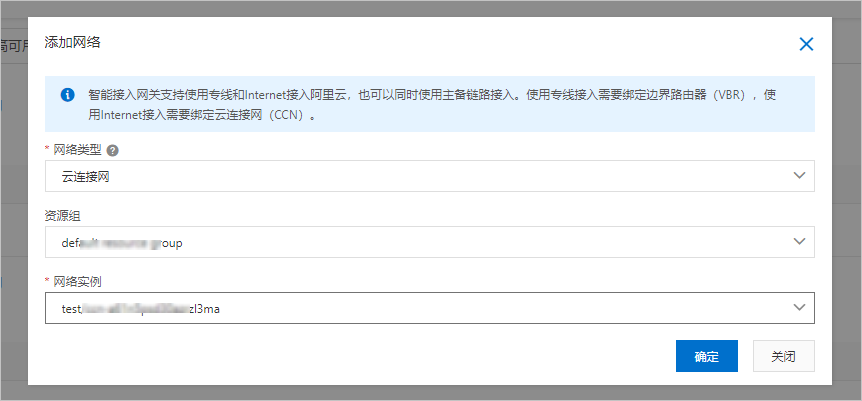
綁定雲企業網。
在左側導覽列,單擊雲串連網。
在需要綁定雲企業網的雲串連網執行個體操作列下,單擊綁定雲企業網。
在綁定雲企業網頁面,選擇要綁定的雲企業網執行個體,單擊確定。
綁定後,雲串連網中的網關裝置便可以和雲企業網執行個體中已載入的網路執行個體(VPC或VBR)通訊。

配置安全性群組。
步驟八:訪問測試
完成上述配置後,您可以通過線上下機構的用戶端訪問已串連的VPC中部署的雲資源驗證配置是否生效。